LogonUI.exe Eroare de aplicație la pornire în Windows 10
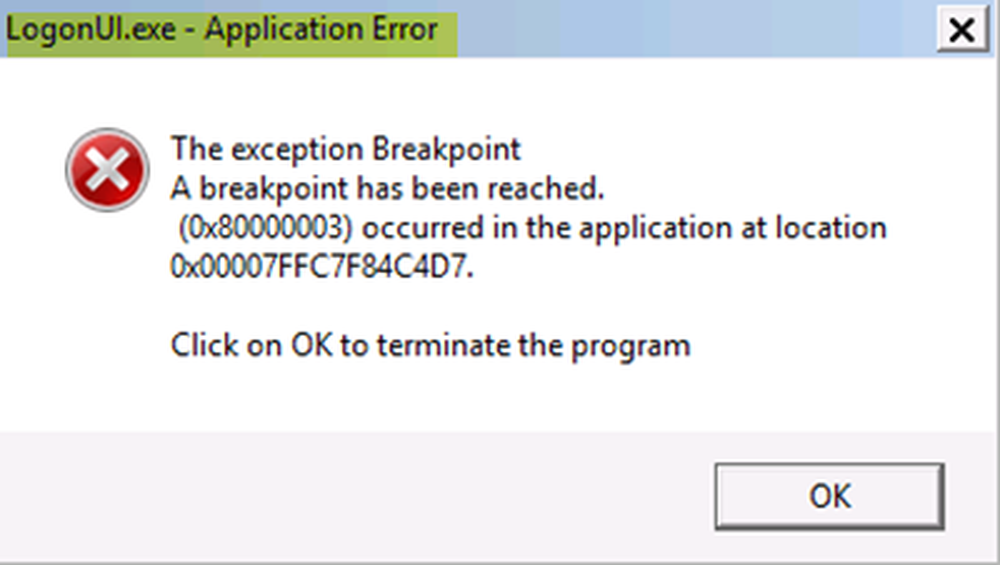
În orice zi normală, veți găsi sistemul dvs. funcționând bine. Ea funcționează bine și puteți instala în mod normal aplicațiile dorite. Cu toate acestea, uneori, se poate comporta în mod neașteptat. De exemplu, este posibil să vedeți un pop-up cu următorul mesaj de eroare care apare pe ecran atunci când vă treziți computerul.
LogonUI.exe - eroare de aplicație
Punctul de excepție Breakpoint. A fost atinsă o pauză. (0x80000003) au avut loc în locația aplicației 0x00007FFC7F84C4D7.
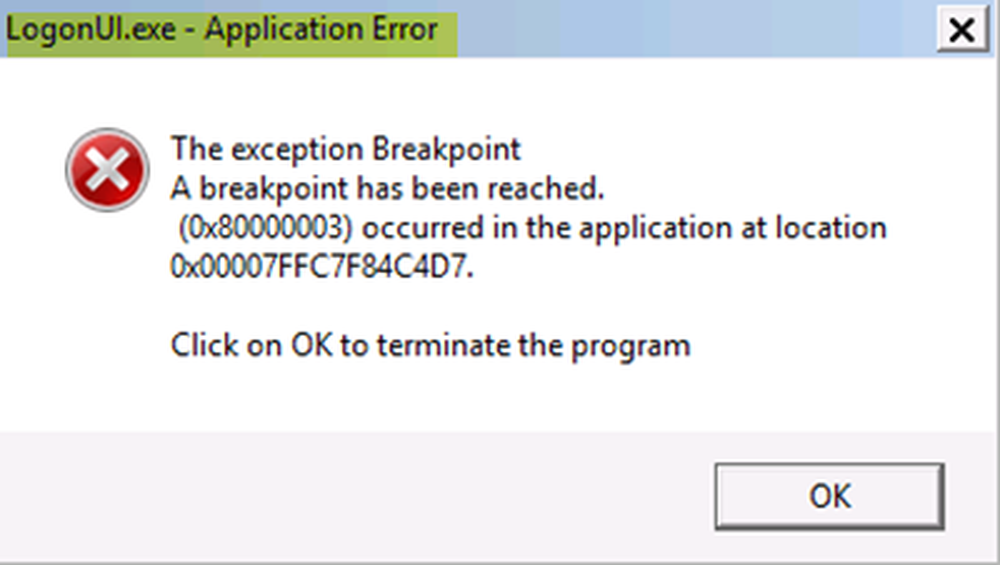
logonui.exe este un program Windows care este responsabil pentru interfața pe care o vedeți pe ecranul de conectare. Permite unui PC să pornească numai atunci când un utilizator introduce parola corectă și numele de utilizator al contului asociat cu interfața de întâmpinare. Este o parte importantă a Windows, dar cauzează adesea probleme cum ar fi cele descrise mai sus. Agentul cauzator al acestei erori nu este unic, ci mai multe. De exemplu, eșecul hard disk-ului, problemele cu modulele RAM, cablurile de date defectuoase, unitatea de alimentare nu poate furniza tensiune sau curent corect pe hard discuri, corupția profilului utilizatorului, coruperea fișierelor de sistem și Mai Mult. Cu toate acestea, le puteți repara pe toate.
1] Deschideți DISM pentru a repara repararea sistemului
Instrumentul DISM vă poate ajuta să remediați unele erori de corupție Windows, cum ar fi eroarea de aplicație LogonUI.exe în Windows 10. Deci, boot-a în Opțiuni avansate de pornire, accesați Command Prompt și apoi executați DISM pentru a repara Windows System Image. În mod alternativ, puteți porni în modul de siguranță accesul la promptul de comandă și apoi executați DISM.2] Executare verificare disc
Boot în opțiunile de pornire avansate, apoi accesați și deschideți un prompt de comandă și executați următoarea comandă:
chkdsk / r
Dacă soluția de mai sus nu rezolvă problema, încercați următoarea soluție.
3] Dezactivați adaptorul pentru plăci grafice
De asemenea, eroarea LogonUI poate apărea dacă există o problemă temporară cu adaptorul grafic. Pentru a depana această eroare, încercați să dezactivați adaptorul grafic în Modul de siguranță și apoi să îl actualizați și să-l activați în modul normal.
4] Depanarea în starea Clean Boot
Se lansează o operație de boot curat pentru a porni Windows utilizând un set minim de drivere și programe de pornire. Acest proces este benefic într-un mod care ajută la eliminarea conflictelor de software care apar atunci când instalați un program sau o actualizare sau când executați un program în Windows 10. Aveți posibilitatea să remediați problema prin efectuarea unei operații de boot curat.Dacă nimic nu ajută la verificarea jurnalului de eroare în Vizualizatorul de evenimente și văd dacă acesta vă oferă o direcție de lucru.



